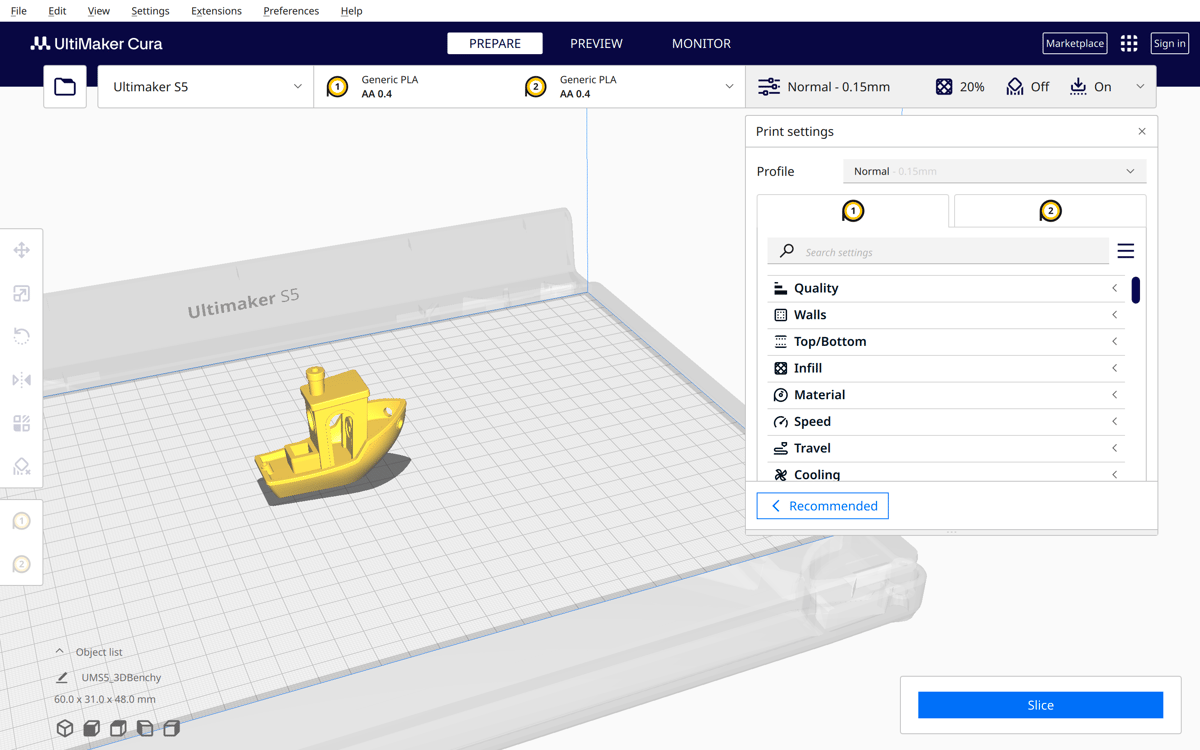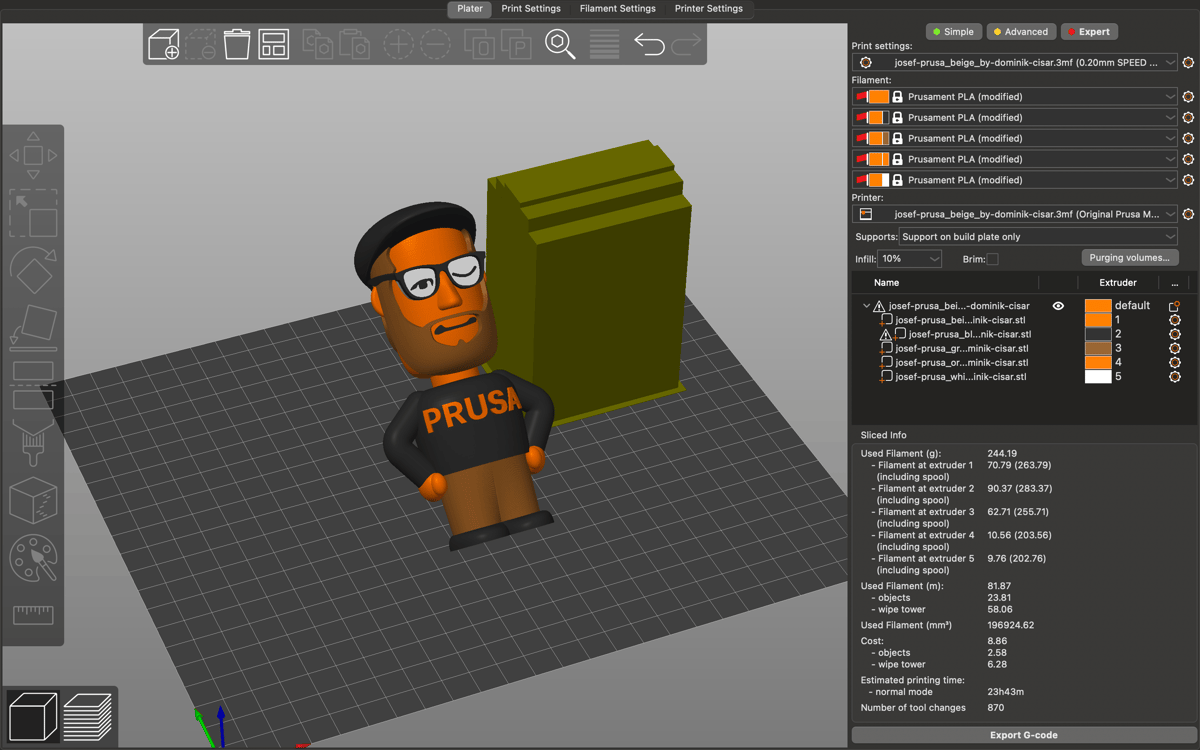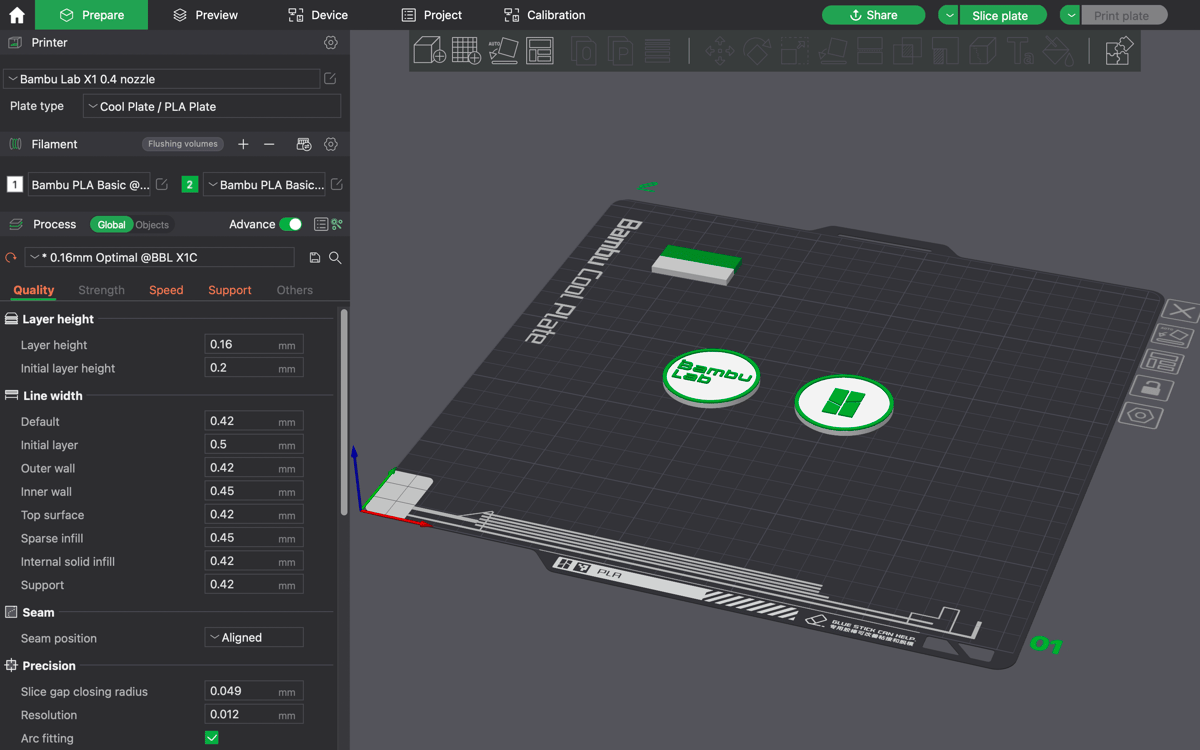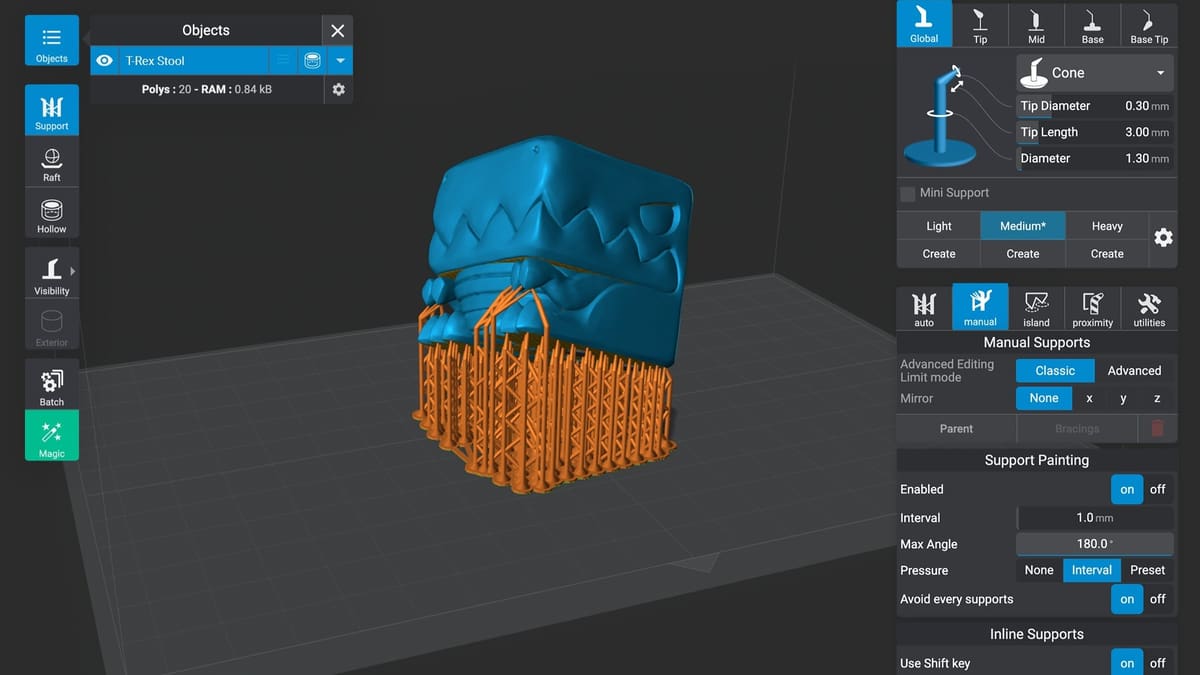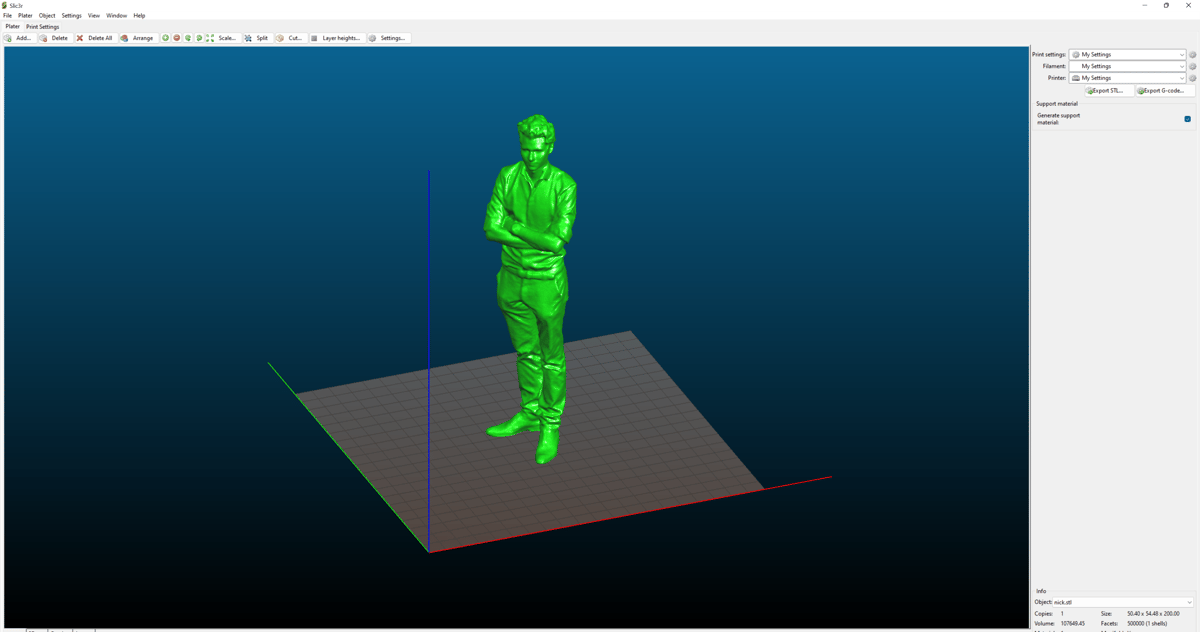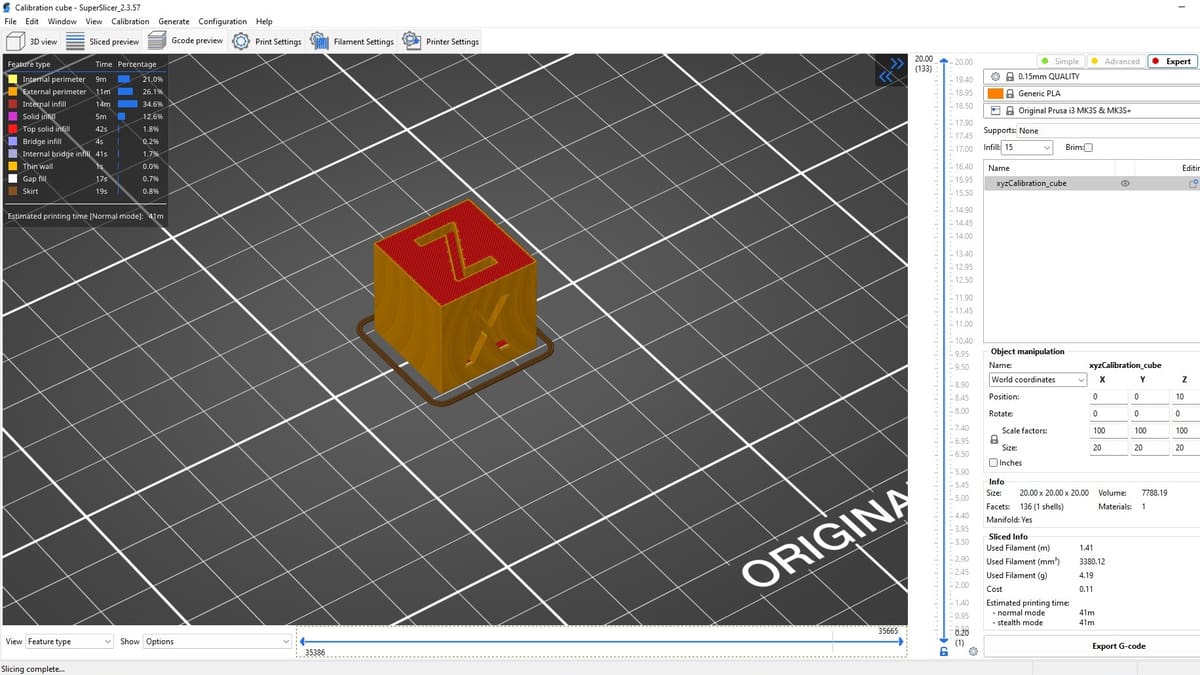Pour passer d’un modèle 3D à une pièce imprimée en 3D, il ne suffit pas de livrer en pâture un fichier STL à votre machine : il doit d’abord être découpé en fines tranches !
Un slicer (ou logiciel de tranchage, voire de découpe) est un logiciel d’impression 3D qui prépare un modèle 3D à imprimer en générant du G-code, un langage de programmation de commande numérique très utilisé (pour connaître l’étendue de son potentiel, lisez cet article).
Le choix est vaste, bien sûr. Pour vous aider à trouver le bon logiciel, nous avons dressé une liste des slicers 3D les plus populaires, classés sans ordre particulier. Nous vous proposons aussi quelques mentions honorables, à savoir des slicers qui ont marqué des générations, d’autres qui sont la version originale et open source de logiciels incontournables, des alternatives qui n’ont que peu de différences avec leurs variantes plus connues, ou encore des programmes autrefois très utiles, mais ne répondant plus aujourd’hui qu’aux besoins d’une certaine niche (ou devenus trop complexes rapport aux logiciels actuels).
Souvenez-vous d’une chose : si vous débutez en impression 3D, le meilleur slicer à utiliser (du moins pour vos premiers pas) est celui qui est fourni avec votre imprimante 3D ou recommandé par son fabricant. Imprimez les fichiers tests de votre imprimante (où le G-code est déjà généré) ou tranchez vos propres modèles avec le logiciel par défaut, vous éviterez ainsi certaines erreurs qui peuvent ruiner vos premiers résultats. Cela vous donnera aussi une idée de la qualité que vous pouvez attendre de votre imprimante 3D avant d’expérimenter à votre sauce.
À la fin de ce guide, nous répondons à quelques questions essentielles sur les logiciels de tranchage 3D en général. Nous y rappelons les critères importants à regarder pour choisir le slicer qui vous convient.
Mais pour l’instant, commençons par les meilleurs logiciels de découpe 3D à utiliser avec votre imprimante 3D.
Cura
Cura est développé, hébergé et mis à jour par UltiMaker, entreprise spécialisée dans les imprimantes 3D. C’est depuis bien longtemps un incontournable de l’impression 3D, et sa dernière version comprend certaines des améliorations les plus importantes du logiciel, selon UltiMaker.
L’entreprise prenant ses racines dans l’open source, ce slicer était à l’époque sorti gratuitement et en open source. Réjouissons-nous, c’est toujours le cas aujourd’hui. Au fil des ans, Cura a même ajouté une multitude de profils pour des imprimantes 3D tierces (non fabriquées par UltiMaker) que les logiciels concurrents ont mis du temps à rattraper.
Facilité d’utilisation
Cura convient aussi bien aux débutants qu’aux experts. D’ailleurs, la plupart des imprimantes 3D sont livrées par défaut avec ce logiciel ou sa version en marque blanche.
Pour faciliter les choses, les paramètres sont répartis en plusieurs catégories (basique, avancé et expert) afin d’afficher uniquement les options de découpage les plus pertinentes en fonction du niveau d’utilisation. Les experts, par exemple, ont plus de 400 paramètres avec lesquels jouer. Nous utilisons Cura depuis plusieurs années, et lui reconnaissons de bons résultats, mais pas nécessairement excellents.
Principales fonctionnalités
- Grand choix d’extensions
Les fonctionnalités de base de Cura peuvent être considérablement étendues ou simplement gagner en commodité grâce à la grande variété de plugins disponibles dans la bibliothèque d’extensions. Il y en a pour tous les goûts, que vous cherchiez à accéder plus facilement aux modèles de calibrage ou bien intégrer de nouveaux paramètres (par exemple pour le décalage en Z) pour une utilisation plus efficace.
- Communauté et ressources importantes
Cura est longtemps resté le slicer le plus populaire (et le choix le plus évident pour beaucoup), la concurrence entre les logiciels de tranchage gratuits ne s’étant durcie que relativement récemment. Et s’agissant d’une référence depuis si longtemps, il existe de nombreux tutoriels qui lui sont consacrés. Beaucoup de guides plus généraux reprennent également les noms de paramètres utilisés dans Cura (qui peuvent varier d’un logiciel à l’autre).
Il existe une multitude de conseils sur les slicers, et la plupart d’entre eux se concentrent probablement sur Cura. Pour autant, d’autres logiciels de cette liste gagnent actuellement en popularité.
- Moules instantanés
Il existe une fonction un peu cachée dans Cura qui permet de créer un négatif d’un modèle. Cela permet d’obtenir un moule dans lequel on peut couler du silicone ou d’autres matériaux. Il est important de le mentionner, car normalement, il faut un logiciel de CAO pour créer un moule. Bien que cette fonction ne soit pas aussi sophistiquée ni aussi contrôlable que dans un logiciel de modélisation complet, elle peut s’avérer pratique pour des applications plus basiques.
Par exemple, Cura ne va pas créer de trous pour laisser passer l’air ni diviser automatiquement les moules en vue d’une réutilisation (bien que cela soit possible en jouant sur les paramètres). Ce n’est pas une fonction approfondie, mais elle a le mérite d’exister.
Téléchargement : UltiMaker
PrusaSlicer
PrusaSlicer trouve ses racines dans le logiciel open source Slic3r, et jusqu’à la moitié de 2019, il était encore connu sous le nom de « Slic3r Prusa Edition ». Il offre un grand nombre de fonctions avancées et plus de paramètres que nécessaire, mais qui permettront à chacun d’y trouver son compte.
Comme le logiciel Slic3r qui l’a inspiré, PrusaSlicer est entièrement open source et a officiellement absorbé un certain nombre de fonctionnalités apportées par les utilisateurs.
Facilité d’utilisation
Tout comme Cura, PrusaSlicer propose trois modes d’utilisation : simple, avancé et expert. Ces trois options permettent d’effectuer des opérations de plus en plus avancées pour des utilisateurs de niveaux différents, les débutants n’ayant accès qu’aux paramètres les plus basiques. L’interface peut paraître plutôt déconcertante pour les novices, avec son organisation en onglets qui ne permet pas toujours de trouver facilement le paramètre recherché. Cela dit, les utilisateurs parfaitement habitués à son fonctionnement vous diront le contraire.
Une fois que l’on est familiarisé avec le programme, PrusaSlicer offre un contrôle très précis des impressions ainsi que des options bien pratiques. Il est par exemple possible de réparer les modèles à l’aide des services en ligne Netfabb ou d’utiliser des « supports peints ».
Bien que PrusaSlicer ne puisse encore se targuer d’une communauté d’utilisateurs de la même ampleur que celle de Cura, il n’est pas loin de rattraper son retard. Cette base d’utilisateurs, combinée à la documentation impressionnante de Prusa Research, tend à rendre les fonctions avancées de PrusaSlicer plus accessibles que celles de la concurrence.
Principales fonctionnalités
- Durée d’impression estimée
PrusaSlicer a toujours offert une estimation de la durée d’impression plus exacte que celle de Cura, ce que les utilisateurs apprécient. Une telle précision vous sera utile si vous souhaitez optimiser la vitesse de vos impressions, par exemple. De plus, l’estimation est ventilée de manière détaillée, indiquant la durée estimée de chaque élément de l’impression, comme le remplissage et le périmètre. Pratique pour savoir où gagner du temps quand on veut un peu accélérer les choses.
- Intégration de Printables
Depuis la sortie de la version 2.6.0, PrusaSlicer et Printables sont officiellement connectés : si vous voulez imprimer un modèle trouvé sur Printables, vous pouvez ouvrir le fichier directement dans PrusaSlicer sans avoir besoin de le télécharger et de l’importer. Sans doute.
Téléchargement : Prusa Research
Bambu Studio
Le fabricant d’imprimantes 3D Bambu Lab, qui a connu une ascension fulgurante avec la sortie des très populaires séries X1 et P1, propose désormais son propre logiciel de tranchage, Bambu Studio, qui est basé sur PrusaSlicer. Ce slicer a été très bien accueilli, de nombreux utilisateurs indiquant apprécier l’interface (relativement) simplifiée sans sacrifice majeur sur les options.
Facilité d’utilisation
Au vu du succès rapide de Bambu Lab, qui a réussi à infiltrer la communauté de l’impression 3D existante et à attirer une nouvelle base d’utilisateurs désireux de mieux connaître ses nouvelles imprimantes 3D, il n’a pas fallu attendre longtemps pour que foisonnent les ressources communautaires sur son slicer. Bien sûr, elles ne sont pas au niveau de celles de Cura ou de PrusaSlicer, mais étant donné la popularité de Bambu Studio et de son fork, Orca Slicer (dont nous parlons plus bas), elles gagnent du terrain.
Principales fonctionnalités
- Planification de projet
La fonctionnalité la plus remarquable de Bambu Studio est sans doute la planification de projets, qui permet aux utilisateurs de trancher plusieurs plaques d’impression dans un seul fichier. Le flux de travail permet à l’utilisateur de regrouper des images, une nomenclature, des guides d’assemblage et des notes de texte qu’il souhaite inclure dans son projet, ce qui simplifie considérablement l’impression, les instructions et le partage.
La planification de projet permet également de passer d’une vue d’objet à une vue d’assemblage afin d’afficher le résultat final attendu. Il s’agit d’une nouvelle fonctionnalité parmi les slicers, extrêmement pratique pour les projets de grande envergure.
- Intégration de MakerWorld
MakerWorld, le référentiel d’impression 3D de Bambu Lab, n’est peut-être pas aussi populaire que Printables de Prusa Research (pour l’instant), mais son concept de récompense pour les créateurs est attrayant et lui permet de rapidement gagner du terrain. Suffisamment en tout cas pour que son intégration à Bambu Studio représente un avantage non négligeable.
Associé à la planification de projet du slicer, il permet d’imprimer de manière fluide, du référentiel de modèles à l’impression finale. Pratique, c’est le mot qu’on retiendra.
- Intégration d’OBS Studio
Autre caractéristique unique : vous pouvez streamer ce que vous imprimez sur votre imprimante Bambu Lab grâce à l’intégration d’Open Broadcaster Software (OBS Studio, pour les intimes). On doit sans doute cette fonctionnalité à la popularité des vidéos d’impression 3D en direct, qui sont très satisfaisantes à regarder.
D’ailleurs, il existe des chaînes YouTube et TikTok dédiées. Cette fonction permet par ailleurs aux créateurs de contenu d’ajouter très facilement leurs imprimantes à leurs streams en direct ou à leurs vidéos.
Téléchargement : Bambu Lab
ChiTuBox
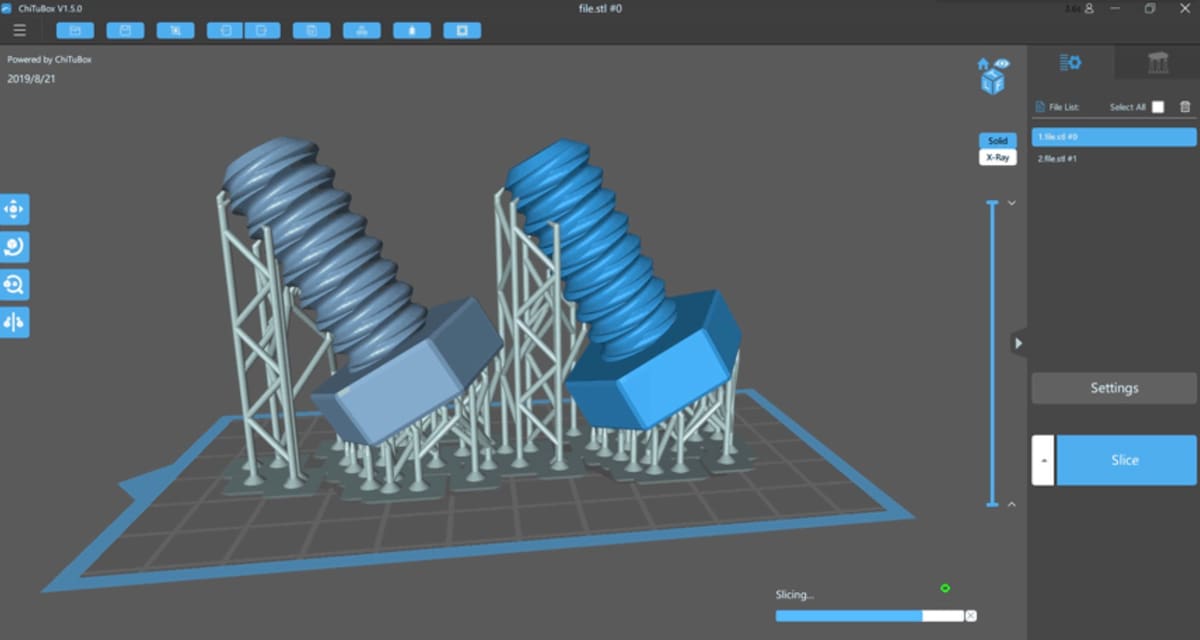
ChiTuBox a été pensé pour les machines SLA et DLP. Pas étonnant, quand l’on sait que ChiTu produit des cartes mères pour les imprimantes 3D résine les plus populaires sur le segment d’entrée de gamme. Pendant une courte période, ChiTuBox était pour de nombreuses imprimantes 3D résine le seul logiciel compatible.
La version de base de ChiTuBox est gratuite mais très limitée, et tout ce qui dépasse les fonctionnalités les plus basiques est relégué à la version pro, qui coûte 15 € par mois. Même si la version de base contient tout ce dont vous avez besoin pour une préparation réussie, les fonctionnalités de la version pro ont le potentiel d’améliorer votre flux de travail de manière significative, mais à un prix qui peut être trop élevé pour beaucoup.
Facilité d’utilisation
ChiTuBox convient à tous les niveaux d’expérience. Il peut paraître assez intimidant au premier abord, mais il dispose d’une très bonne rubrique d’aide, et sa communauté d’utilisateurs est toujours prête à aider.
Les nouveaux utilisateurs trouveront extrêmement utiles les infobulles, qui expliquent en détail certaines des fonctions les plus avancées, ce qui leur permettra de pouvoir rapidement les utiliser.
Principales fonctionnalités
- Édition de modèle
Il est toujours nécessaire de préparer les modèles en les réparant et en les éditant avant de les trancher, et c’est particulièrement vrai pour l’impression résine. Par exemple, il est courant d’essayer d’économiser de la résine en creusant les objets, ce qui nécessite également de créer un trou discret dans le modèle pour permettre à l’air de s’échapper lors de l’impression. ChiTuBox va encore plus loin que la plupart des slicers, en particulier dans sa version professionnelle. Malheureusement, cela signifie que certaines fonctions que l’on trouve normalement dans les logiciels gratuits, comme l’orientation automatique, sont ici réservées aux utilisateurs premium.
- Resin Material Alliance
La Resin Material Alliance (RMA) est une « bibliothèque de résines intelligente » accessible à tous les utilisateurs de ChiTuBox. Elle vise à faire du logiciel une plateforme sur laquelle les utilisateurs peuvent préparer, trancher et imprimer en se basant sur une variété de profils de matériaux préconfigurés, chacun testé par CBD-Tech pour garantir une meilleure probabilité de réussite de l’impression.
Au lancement de cette fonction, en 2023, il existait plus de 1 200 profils de matériaux pour plus de 120 variétés de résine. Les utilisateurs peuvent parcourir la bibliothèque de matériaux et enregistrer ceux qu’ils souhaitent utiliser, ce qui permet d’accéder rapidement aux profils vérifiés lors du découpage des fichiers.
- Pièces standards
ChiTuBox propose une variété de modèles gratuits pour tous les utilisateurs directement dans son interface. Il s’agit notamment de formes élémentaires, de tests de résistance et de pièces et outils de base, tels que des vis, engrenages, poignées et chaînes.
Une fonction qui peut être facilement remplacée par un simple dossier sur l’ordinateur ? Certes. Mais cela ne nous a pas empêchés d’ajouter des plugins qui font exactement la même chose sur d’autres slicers, nous sommes donc enclins à dire que c’est bien pratique.
Téléchargement : ChiTuBox.
Lychee n’est pas le seul slicer de cette liste capable de trancher des modèles à la fois pour pour l’impression 3D résine et FDM, mais c’est le seul à ne pas être lié à un fabricant. Il est compatible avec des imprimantes de différentes technologies et marques. Il n’en a cependant pas toujours été ainsi, le slicer fonctionnant autrefois uniquement pour les imprimantes résine.
Par rapport à son principal concurrent, ChiTuBox, la version gratuite de Lychee est différente mais reste limitée. Elle bloque en effet la plupart des fonctionnalités et diffuse des publicités, ce qui suffira à décourager certains utilisateurs. Pour autant, la version pro ne coûte qu’environ 10 € par mois, et ses fonctions avancées sont de manière générale un peu plus accessibles.
Facilité d’utilisation
De nombreux utilisateurs font l’éloge de Lychee pour son interface utilisateur plus pratique que celle des concurrents et pour son bouton « Magic » (également disponible pour les utilisateurs gratuits), qui permet d’autopositionner, d’orienter et d’ajouter des supports sur un modèle. Il est généralement considéré comme un excellent point de départ pour configurer votre impression.
De même, le mode « Pixel Perfect » tente de trancher les modèles de manière à ce qu’ils correspondent exactement à la résolution de votre imprimante 3D SLA. Les imprimantes résine rivalisent depuis longtemps avec des promesses de résolution absolument folles, c’est donc une fonction utile si vous souhaitez exploiter au maximum la précision de votre machine (et si vos prints doivent être scrutés au microscope). C’est en tout cas une optimisation bienvenue.
Principales fonctionnalités
- FDM et résine
Parmi toutes les options de cette liste, Lychee est le seul slicer qui peut être utilisé à la fois avec des imprimantes 3D FDM et résine de manière vraiment large. Si vous possédez les deux types d’imprimantes, l’avantage de n’avoir à se familiariser qu’avec un seul slicer est non négligeable. Les slicers utilisent souvent des noms différents pour des fonctions similaires, il peut donc être fatigant de s’adapter à chaque fois à une nouvelle terminologie.
- Détection de l’effet ventouse
De nombreux makers évident leurs modèles pour gagner du temps d’impression et économiser de la résine. Mais, si l’on n’y prend pas garde, une cavité creuse peut créer un effet ventouse au moment où l’objet est poussé dans le bac de résine puis scellé. Cela peut causer de nombreux problèmes, à commencer par ruiner votre print, ou bien votre bac de résine… Pourtant, il suffit d’ajouter un petit trou au modèle pour éviter ce souci, mais un oubli est vite arrivé.
Heureusement, Lychee met un point d’honneur à mettre en évidence les modèles qui, selon lui, risquent de souffrir de cet effet de ventouse. Cela vous permet d’économiser du temps, de l’argent et de la frustration, surtout si vous tranchez votre modèle avant d’avoir pris votre premier café du matin.
- Fonctions d’évidage et d’édition avancées
Les fonctions d’édition de Lychee les plus utilisées par ceux qui impriment avec de la résine sont assez avancées. La fonctionnalité d’évidage en est un bon exemple : les utilisateurs peuvent sélectionner des zones pour bloquer l’évidage et ainsi renforcer certaines parties d’un modèle ou bien éviter l’effet ventouse.
Cette sophistication s’étend aux autres outils d’édition de Lychee, avec par exemple la réparation ou les supports peints.
Téléchargement : Mango3D
Mentions honorables
OrcaSlicer
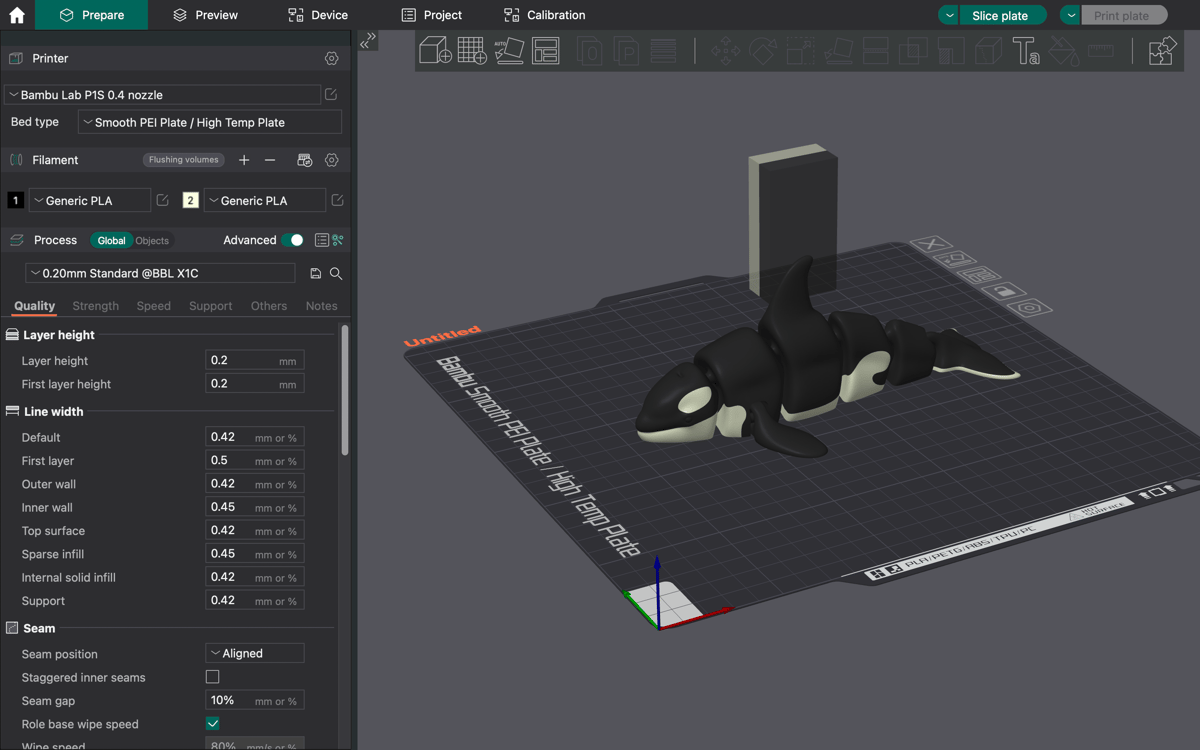
Dans une sorte d’effet domino, Slic3r a conduit à la création de PrusaSlicer, qui a conduit à Bambu Studio et enfin à OrcaSlicer.
OrcaSlicer, pour sa part, est une version assez proche de Bambu Studio. Il passe simplement sur les fonctionnalités qui sont propres à Bambu Lab, comme l’intégration de Maker World. S’agissant d’un slicer tiers, le programme ne cherche pas non plus à concentrer son développement sur une certaine marque d’imprimantes. Mais il n’en reste pas moins un logiciel dérivé de Bambu Studio, et il est probable qu’il bénéficiera davantage des améliorations de Bambu Lab que de celles de Prusa et d’autres logiciels d’une parenté plus éloignée.
Certains diront qu’OrcaSlicer devrait figurer parmi nos meilleures options plutôt que dans les mentions honorables, peut-être même à la place de Bambu Studio lui-même. Et effectivement, ce choix n’a pas été évident. C’est finalement le manque de caractéristiques différenciatrices qui nous a amenés à recommander Bambu Studio plutôt que son fork, mais il n’y a que peu de différences, et l’idée d’un logiciel tiers reste attrayant.
Téléchargement : SoftFever sur GitHub
Slic3r
Slic3r est un programme de tranchage 3D open source qui a la réputation d’ajouter des fonctionnalités de pointe à chacune de ses mises à jour. Le logiciel se construit sur les retours d’expérience des utilisateurs, qui testent au fil des ans les nouveaux paramètres et matériaux et les nouvelles imprimantes 3D. De nombreuses fonctionnalités que nous tenons pour acquises aujourd’hui sont nées dans Slic3r : extrudeurs multiples, bordures, microcouches, détection des ponts, tranchage en ligne de commande, hauteurs de couche variables, impression séquentielle (un objet à la fois), remplissage en nid d’abeille, découpe des maillages, etc.
C’est également la matrice de la plupart des logiciels de cette liste, et notamment des slicers extrêmement populaires comme PrusaSlicer, Bambu Studio et OrcaSlicer. Il domine avec subtilité l’univers actuel des slicers.
Le logiciel d’origine est, dans l’ensemble, tombé en désuétude, mais il offre tout de même un outil en ligne de commande, une application de bureau qui génère rapidement du G-code, un support expérimental pour les imprimantes SLA et une intégration OctoPrint.
Téléchargement : Slic3r
SuperSlicer
Vous pensiez en avoir terminé avec les forks de Slic3r ? Raté ! SuperSlicer est un dérivé populaire de PrusaSlicer, et est donc également basé sur le Slic3r d’origine. Il a été créé par un membre de la communauté GitHub connu sous le nom de supermerill, mais de nombreux autres passionnés ont également contribué au projet.
SuperSlicer est similaire à la version principale de Slic3r et PrusaSlicer, car il est mis à jour avec les versions les plus récentes de PrusaSlicer. Cependant, il dispose également de caractéristiques uniques qui font du programme un outil de tranchage très utile et puissant. Par exemple, il permet de contrôler de manière indépendante l’accélération et la vitesse du ventilateur de refroidissement pour certaines parties de l’impression, comme le périmètre ou le remplissage. Il offre aussi aux utilisateurs davantage d’options de réglage et la possibilité d’être plus créatifs dans leurs impressions et dans la manière dont ils utilisent leur machine.
Téléchargement : Supermerill sur GitHub
Simplify3D

Pendant longtemps, le slicer de prédilection des professionnels était Simplify3D, parce qu’il offrait un niveau de contrôle que les programmes open source ont mis des années à égaler. Mais une fois qu’ils y sont parvenus, c’en était fini de Simplify3D. Après une longue attente, la version 5 du logiciel s’est avérée un peu décevante. Certaines fonctionnalités introduites dans la V5.1 lui ont permis de se rattraper un peu, mais de nombreux utilisateurs semblent penser que le logiciel ne se démarque pas suffisamment pour justifier une licence à environ 185 €.
Pourtant, Simplify3D s’est longtemps maintenu au sommet de la chaîne alimentaire des slicers. Et ce n’est pas parce que les fonctionnalités les plus recherchées sont maintenant disponibles dans des logiciels libres que Simplify3D n’a strictement plus rien d’unique à offrir. D’emblée, nous ne saurions vous indiquer une fonctionnalité en particulier. Simplement, si vous recherchez une caractéristique introuvable dans les slicers les plus populaires du moment, vous devriez regarder du côté de Simplify3D.
Téléchargement : Simplify3D.
Repetier
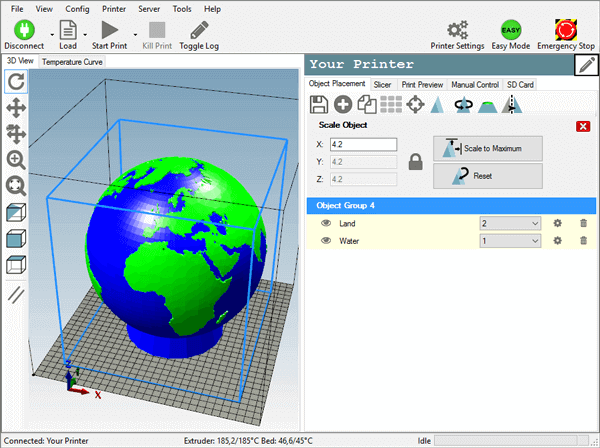
Repetier est un peu comme l’arrière-grand-père des logiciels d’impression 3D, et c’est encore le petit chouchou de nombreux makers de la communauté RepRap. Il peut être un peu désuet, mais il offre également de nombreuses fonctionnalités de niche utiles pour les machines d’un certain âge dans une ferme d’imprimantes RepRap.
Il est important de noter que cette application s’adresse aux utilisateurs intermédiaires et confirmés, ou entre les deux. Repetier se présente comme une solution tout-en-un qui peut prendre en charge plusieurs extrudeurs (jusqu’à 16 !) et slicers (via des plug-ins), tout en fonctionnant avec la plupart des imprimantes 3D FDM disponibles sur le marché. Il fait également en quelque sorte office d’interface pour d’autres logiciels de découpe et il inclut, par défaut, les options de tranchage avec CuraEngine ou Slic3r, selon votre préférence. Préparez-vous tout de même à pas mal de bidouillage !
Notez que Repetier Host offre aussi certaines fonctionnalités à distance, via Repetier Server. De la même manière qu’OctoPrint, il vous suffit de l’installer sur un Raspberry Pi afin d’accéder à votre imprimante 3D et de la contrôler depuis n’importe quel endroit via un navigateur installé sur votre PC, tablette ou smartphone.
Téléchargement : Repetier.
Questions clés sur les logiciels de découpe 3D
Un logiciel de découpe 3D, à quoi ça sert ?
Commençons par le commencement : un slicer 3D est un logiciel qui fonctionne sur ordinateur. Il fait office d’interprète entre votre imprimante 3D et votre PC : vous lui fournissez un fichier 3D (souvent en format STL, 3MF ou OBJ), qui permet de décrire des coordonnées au sein d’une grille tridimensionnelle, puis le slicer découpe l’objet en de multiples couches horizontales et produit un parcours que pourra suivre la tête d’impression, ligne par ligne, couche par couche.
Pour résumer, un logiciel de découpe digne de ce nom doit pouvoir :
- Créer un parcours (de manière plus ou moins pertinente) basé sur la géométrie de votre fichier STL.
- Créer un pourcentage de remplissage pour économiser du temps et des matériaux lors de l’impression 3D.
- Produire des supports, si la forme de l’objet est difficile à imprimer. Ils peuvent ensuite être retirés à la fin de l’impression.
Après avoir analysé le fichier et vous avoir proposé différents réglages et options, le logiciel de découpe génère un fichier G-code adapté à votre machine. Ce fichier définit les coordonnées, la température de la buse et du plateau, les réglages du ventilateur, la vitesse de la tête d’impression, et autres variables.
Pourquoi est-il si important d’utiliser un slicer ?
Si vous utilisez un bon slicer 3D, vous obtiendrez de meilleurs résultats, même avec une machine médiocre. Si votre slicer 3D laisse à désirer, vous rencontrerez sans doute des erreurs ou des problèmes courants de qualité.
Comment reconnaître un bon logiciel de découpe ?
Si vous cherchez un bon slicer pour votre imprimante 3D, il est important de vérifier certains critères :
- Vitesse d’importation du STL : ce point n’a pas l’air si important à première vue, mais c’est un facteur qui se révèle particulièrement crucial si vous devez manipuler des fichiers complexes sur un ordinateur plutôt lent.
- Visionneuse : si vous ne possédez pas de logiciel de CAO, c’est sans doute dans votre slicer que vous pourrez visualiser votre fichier imprimable pour la première fois. Un bon logiciel de tranchage doit aussi permettre de faire pivoter votre modèle 3D et de zoomer sur n’importe quel point rapidement et dans une résolution correcte.
- Réparation du STL : un bon slicer 3D ne vous laissera pas dans l’ignorance. Si votre modèle 3D présente des erreurs, votre logiciel doit vous en avertir. C’est encore mieux s’il peut également les réparer automatiquement.
- Ergonomie : le slicer est-il facile à utiliser ? Propose-t-il des paramètres pour les débutants ? Les experts ont-ils accès à plus d’options ? Est-il possible de consulter un historique des modifications ? La sauvegarde se fait-elle localement ou sur le cloud ? Le flux de travail est-il fluide (pour votre utilisation) ? Y a-t-il des fonctions Annuler et Rétablir ? Toutes ces questions sont très subjectives, mais vous voyez où nous voulons en venir.
- Aperçu : un bon logiciel de tranchage 3D doit vous indiquer une estimation de la durée d’impression et de la quantité de matériel utilisée. Ces données doivent bien sûr se vérifier lors de l’impression elle-même.
- Coût : le logiciel est-il gratuit ou payant ?
- Support technique : le slicer propose-t-il une assistance suffisante pour les débutants et pour les pros ? Est-il possible de demander de l’aide à d’autres personnes sur un forum ou un groupe d’utilisateurs ?
Quels réglages utiliser pour mon logiciel de découpe 3D ?
Si vous souhaitez connaître les réglages de slicer 3D les plus adaptés pour les débutants, allez jeter un œil à cet article :
Des extraits de cet article ont été tirés de contenus d’All3DP rédigés par notre Content Academy et les rédacteurs indépendants Scott Story, Thomas Patterson, Jackson O’Connell, Phillip Bruno, et Adam Kohut.
Licence : Le texte de l'article "Les 10 meilleurs slicers 3D pour imprimante 3D" écrit par All3DP est publié sous la licence Creative Commons Attribution 4.0 International (CC BY 4.0).